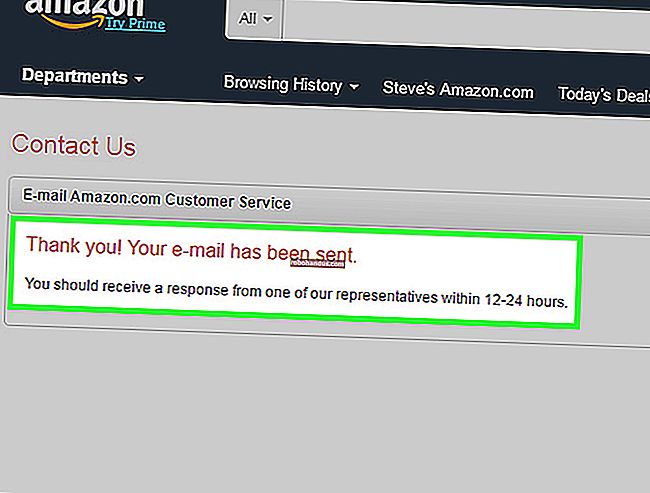Steam Link 하드웨어가 죽었습니다. 대신 할 수있는 일이 있습니다.

Valve의 Steam Link는 PC 게이머가 게임을 TV로 스트리밍 할 수있는 좋은 방법입니다. Steam Link 하드웨어는 더 이상 필요하지 않지만 Android에서 Steam Link 앱을 사용하는 것은 쉽습니다!
Steam Link 앱은 현재 Google Play 스토어에서 사용할 수 있으며 Android 휴대 전화, Android 앱을 지원하는 Chromebook, Android TV를 실행하는 TV 또는 셋톱 박스에 설치할 수 있습니다. 현재로서는 iOS에서 Steam Link를 사용할 수 없으며 그럴 것인지 알 수 없습니다. Steam Link 앱은 2016 년 이후에 만들어진 삼성 스마트 TV에서도 사용할 수 있습니다.
명심하세요 : 집에 이미 물리적 인 Steam Link가 있다면 가까운 미래에도 계속 작동하고 지원을받을 것입니다. 하지만 오늘 Steam Link를 사용하고 싶다면 중고를 구입해야 할 것입니다.
고맙게도 Android의 Steam Link 앱은 실제 Steam Link와 동일하게 작동합니다. 또한 NVIDIA SHIELD TV와 같은 Android TV 상자에서 사용하면 PC 게임, Google Play 스토어의 게임 및 좋아하는 모든 비디오 스트리밍 서비스를 원 스톱으로 구입할 수 있습니다.
Steam Link는 PC 게이머가 다른 화면에서 게임을 볼 수있는 유일한 옵션이 아닙니다. NVIDIA GPU가있는 경우 NVIDIA의 GameStream 도구를 사용하여 데스크탑에서 다른 장치로 게임을 스트리밍하거나 NVIDIA GeForce Now를 사용하여 NVIDIA 서버에서 직접 스트리밍 할 수 있습니다.
PC에서 Steam Link를 설정하는 방법
기기에서 Steam Link 앱을 사용하기 전에 PC에서 몇 가지 준비 작업을 수행해야합니다. 시작하려면 다음이 필요합니다.
- Steam을 다운로드하고 설치합니다.
- 좋아하는 게임을 PC에 다운로드하십시오.
- Steam Link는 Wi-Fi를 통해 작동하지만 데스크톱이 이더넷으로 연결되어 있으면 훨씬 더 좋은 시간을 보낼 수 있습니다.
데스크톱 컴퓨터에서 Steam 앱을 엽니 다. 왼쪽 상단에서 "Steam"을 선택한 다음 "설정"을 선택합니다.

왼쪽에서 "홈 스트리밍"을 선택한 다음 "스트리밍 활성화"옆의 확인란을 선택합니다.

이제 다른 기기에서 Steam Link 앱을 설정할 준비가되었습니다!
Android 기기에서 Steam Link를 설정하는 방법
Steam Link를 사용하기 전에 시작해야 할 사항은 다음과 같습니다.
- 장치 용 게임 컨트롤러. SHIELD TV에 포함 된 컨트롤러가 작동하거나 Android TV에서 블루투스 컨트롤러를 사용할 수 있습니다. Chromebook의 키보드 및 터치 패드는 사용할 수 없으므로 터치 스크린 모드에서 사용하거나 블루투스 컨트롤러를 페어링해야합니다. 스마트 폰으로 스트리밍 할 때도 마찬가지입니다.
- Google Play 스토어의 Steam Link 앱.
- Steam Link는 Wi-Fi를 통해 작동하지만 기기 (예 : Android TV 상자 또는 Chromebook)가 이더넷으로 연결되어 있으면 훨씬 더 좋은 시간을 보낼 수 있습니다. 이더넷을 연결할 수없는 경우 장치가 5GHz Wi-Fi에 연결되어 있고 가능한 한 라우터에 가까이 있는지 확인하십시오.
관련 : 2.4GHz와 5GHz Wi-Fi의 차이점은 무엇이며 어떤 것을 사용해야합니까?
이 가이드를 위해 Android TV에서 Steam Link 앱을 사용하고 있으므로 Chromebook이나 스마트 폰에서 따라하는 경우 스크린 샷이 약간 다르게 보일 수 있지만 프로세스는 여전히 동일합니다.
기기에서 Steam Link 앱을 열어 시작하세요. "시작하기"를 선택합니다. Steam Link 앱은 로컬 네트워크를 스캔하여 홈 스트리밍이 활성화 된 컴퓨터를 찾습니다. 그것은 해야 문제없이 바탕 화면을 찾을 수 있지만, 증기 링크가 그것을 처음 발견하지 않는 경우에 당신은 다시 검색 할 수 있습니다. 컴퓨터 이름을 선택하십시오.
참고 : Steam Link가 PC를 찾기 전에 Steam이 PC에서 활발히 실행되고 있어야합니다.

Steam Link 앱에 4 자리 PIN이 표시되고 데스크톱의 Steam에 알림이 표시됩니다. 바탕 화면에 PIN을 입력하고 "확인"을 선택합니다.

Steam Link는 네트워크 테스트를 실행하여 데스크톱과 기기 간의 연결을 확인합니다. 장치 중 하나 또는 둘 모두가 이더넷으로 연결되어 있으면 모든 것이 정상입니다. Steam Link에서 연결이 너무 느리다고 표시되면 이더넷에 연결하거나 5GHz Wi-Fi를 사용하고 있는지 다시 확인하세요. 그래도 작동하지 않으면 더 빠른 라우터를 구입해야 할 수 있습니다. 연결 속도가 충분히 빠르면 "재생 시작"을 선택하십시오.

다음으로 Steam의 Big Picture 인터페이스가 표시됩니다. 이를 통해 원격 장치에서 상점을 탐색하고 다른 플레이어에게 메시지를 보내는 등의 작업을 할 수 있습니다. 게임을 시작할 준비가되면 "라이브러리"를 선택하십시오.

홈 PC에 게임이 이미 설치되어있는 경우 타이틀을 선택하면 녹색 확인 표시가 나타납니다.

그렇지 않은 경우 다운로드 아이콘이 표시됩니다.

게임을 다른 장치로 스트리밍하려면 먼저 데스크톱에 게임을 다운로드해야합니다. 해당 게임을 가정용 PC에 다운로드하려면 게임을 선택한 다음 "설치"를 선택하십시오.

PC에서 Android 장치로 스트리밍 할 게임을 선택한 다음 "재생"을 선택합니다.

이를 통해 좋아하는 게임을 좋아하는 화면으로 스트리밍 할 수 있습니다!